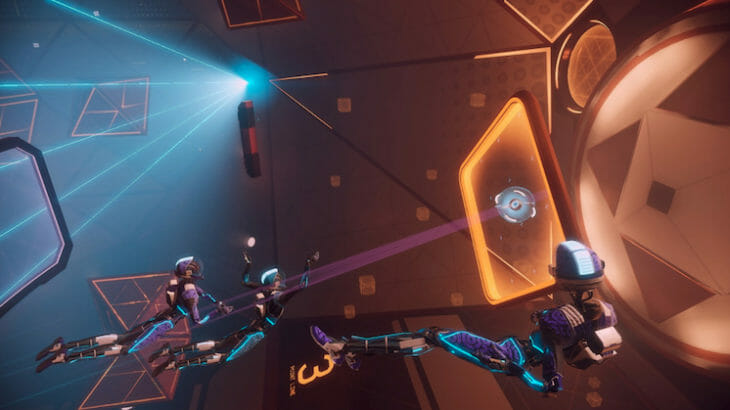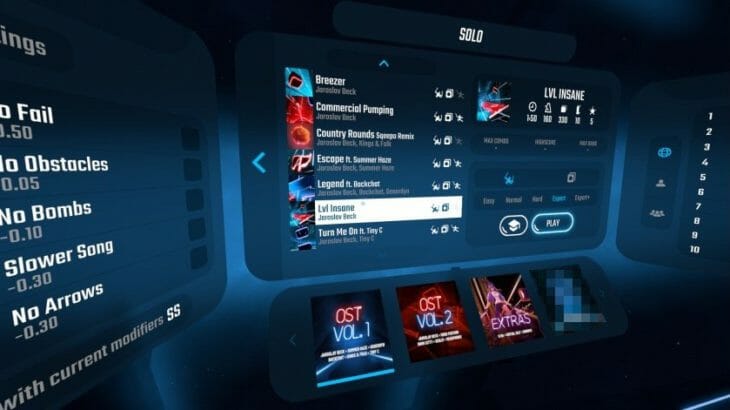『Insta360 ONE X』で撮影した写真や動画は、スマホやPCで編集・鑑賞することができます。しかし、『Insta360 ONE X』で札制した360度写真・動画は、VRヘッドマウントディスプレイ(VRHMD)で視聴してこそ本領を発揮できると私は考えています。なぜなら、VRHMDであれば「写真・動画を撮影したその瞬間」に入り込んで楽しめるからです。
すこし手間がかかりますが、『Insta360 ONE X』で撮影した360度写真・動画を『Oculus Go』で見る方法をまとめました。
『Insta360 ONE X』からデータをPC/Macへ取り込む

まずは、『Insta360 ONE X』のデータをPCまたはMacに取り込むところから始めます。『Insta360 ONE X』とPC/MacをUSBケーブルで接続し、『Insta360 ONE X』の電源を入れます。この時、『Insta360 ONE X』の本体側の設定(歯車マークで行える)が、iOSとの接続モードになっていないと接続できないため注意が必要です。
データはDCIMフォルダ、Camera01フォルダ内に有ります。写真データは『.insp』という拡張子、動画データは『.insv』という拡張子になっており、またファイル名は撮影日時が元になっています。そのため、データがどれかわからない場合は、撮影日時から推測することができます。
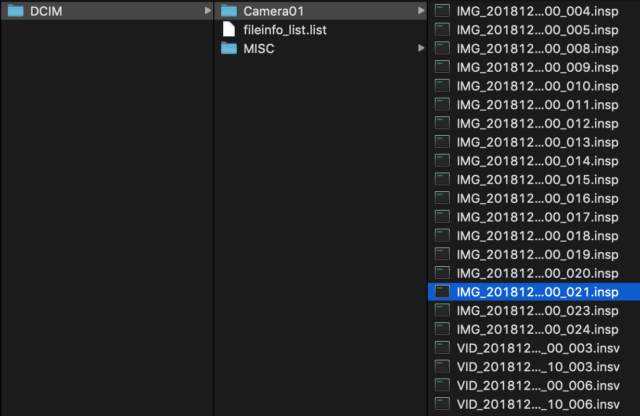
『Oculus Go』に専用プレイヤーをインストール

『Insta360 ONE X』で撮影したデータを再生することができる専用プレイヤー『Insta360Moment』を『Oculus Go』にインストールします。このプレイヤーは、『Insta360 ONE X』以外にも『Insta360 ONE』などInsta360シリーズのデータであれば、再生することができるものです。
PC/MacにAndroidとの接続を行うソフトをインストール
『Oculus Go』をPC/Macと接続する下準備としてAndroidとUSB接続をするソフト、『Android File Transfer』をインストールします。というのも、『Oculus Go』のベースは、Androidになっているため、PC/Macとの接続には専用ソフトが必要になるからです。
ソフトは、Android公式サイトからダウンロードしてください。
『Oculus Go』とPC/Macの接続
ソフトをインストールできたら、『Oculus Go』とPC/MacをUSBケーブルで接続します。この時、『Oculus Go』の電源を入れ実際に頭にかぶる必要があります。『Oculus Go』の画面に「データへのアクセスの許可」という確認画面が表示されるため、「許可する」を選択してください。
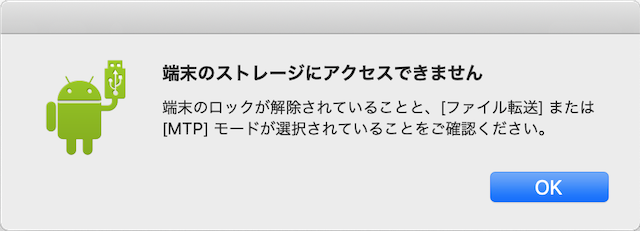
また、『Oculus Go』を『開発者モード』にしているとこのソフトで接続できないので、『開発者モード』にしている人は事前に解除しておく必要があります。
『Oculus Go』にデータをコピー
『Oculus Go』の接続ができたら、PC/Macに取り込んだ『Insta360 ONE X』の写真を『Oculus Go』へ移します。
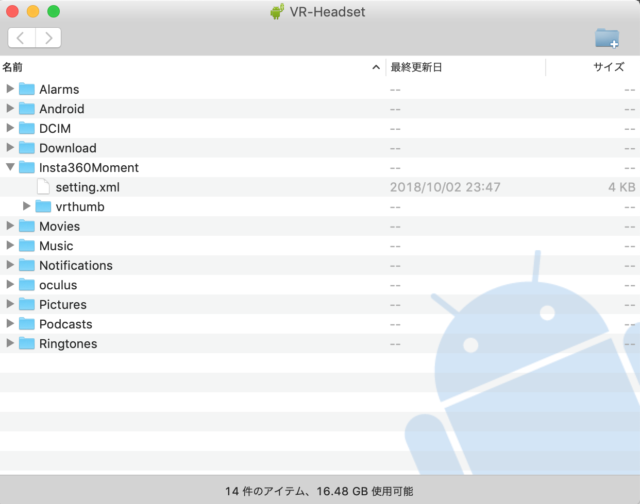
正しく『Oculus Go』が接続できると、『Android File Transfer』の画面に『Oculus Go』内のデータが表示されます。『Oculus Go』に『Insta360Moment』のソフトをインストールしていると、『Insta360Moment』というフォルダが作成されています。この中に、『Insta360 ONE X』の写真・動画をドラッグ&ドロップします。
データが全てコピーされたら、全ての準備は完了です。
『Oculus Go』で『Insta360Moment』を起動し視聴
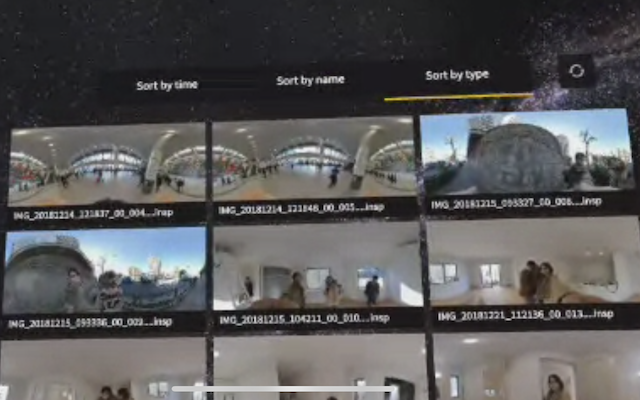
『Oculus Go』で『Insta360Moment』を立ち上げます。すると、取り込んだ写真・動画がサムネイル表示され、視聴できるようになっています。
5.7K撮影の『Insta360 ONE X』と高解像度の『Oculus Go』は理想の組み合わせ
『Oculus Go』ではRICHOの『THETA V』の写真や『Insta360 ONE』の写真も視聴できますが、『Oculus Go』のもつ2560×1440という高解像度を生かしきれていませんでした。そのため、5.7Kの動画、高画質の写真撮影ができる『Insta360 ONE X』の動画・写真はそれらとは比べものにならないほど美しく撮影できています。また、360度写真が暗くなったりコントラストが低く写る場合もありますが、『Insta360 ONE X』はHDR撮影にも対応しているため、正しい明るさ、階調の写真を楽しむことができ、没入感がかなり高くなっています。
『Insta360 ONE X』と『Oculus Go』は、それぞれの性能を最大限に発揮することができる理想の組み合わせです。
旅の思い出や子供の成長記録を、360度動画・写真で残し、その頃に戻ったかのように楽しめるのではないでしょうか。
追記:2018年12月24日現在、『Insta360Moment』で360度動画が正しく再生されないバグがあるようです。現在退避策はなく、『Insta360Moment』で360度動画を見る代替案として、Youtubeにアップし、Youtubeアプリで視聴する方法があります。ただしこの場合、動画は4K動画になります。